Vraag om te kopen werkt niet op iPhone, iPad en Mac? 10 manieren om het te repareren!
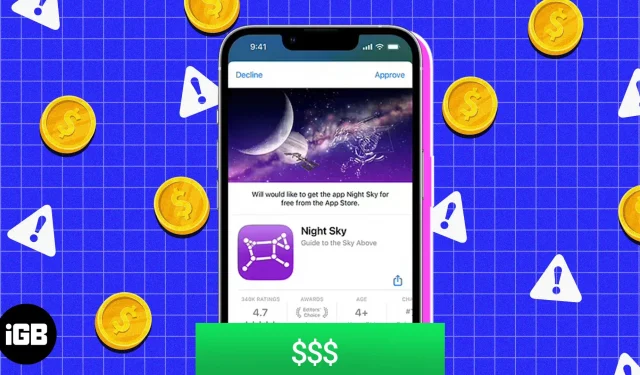
De functie “Vraag om te kopen” is beschikbaar voor gebruikers van kinderaccounts en wordt alleen ingeschakeld voor degenen die hun leeftijd hebben geverifieerd. Ook werkt deze functie mogelijk niet als het gaat om het kopen van bepaalde items, zoals dure items die druk vereisen of applicaties die zijn gedownload van een onbekende bron. Volg deze stappen om het Vraag om te kopen-probleem op iPhone, iPad of Mac op te lossen:
- De functie Vraag om te kopen is alleen beschikbaar voor kinderaccounts.
- In sommige regio’s moet uw kind zijn leeftijd verifiëren voordat hij iets kan kopen.
- Zorg ervoor dat u geen prompts in de meldingsbalk mist.
1. Controleer uw instellingen voor delen met het gezin.
Het eerste dat u moet doen als Vraag om te kopen niet werkt op Apple-apparaten, is uw instellingen voor Delen met gezin controleren.
Op iPhone
- Open de app Instellingen → tik op uw Apple ID.
- Selecteer Delen met gezin → selecteer Familielid.
- Klik op Vraag om te kopen.
- Schakel Aankoopbevestiging vereisen in.
1 tegoed
Als het al is ingeschakeld, zet u de schakelaar uit en weer aan. Voer daarna een snelle herstart uit om te controleren of alles in orde is.
Op Mac
- Ga naar Apple → kies Systeemvoorkeuren en klik vervolgens op Familie.
- Klik op de naam van uw kind.
- Vergeet niet de functie “Vragen om te kopen” in te schakelen.
1 tegoed
2. Inhoud is mogelijk niet beschikbaar
Als Vraag om te kopen is ingeschakeld op een Apple-apparaat, kunnen kinderen het volgende niet kopen:
- Inhoud Aangeboden door onderwijsinstellingen.
- Inhoud van iTunes Match, iTunes Gifts en Donaties.
Als u geen Vraag om te kopen-melding ontvangt, kan dit zijn omdat een kind per ongeluk een ongeautoriseerde app-aankoop heeft gedaan en die Apple ID blijft gebruiken om in te loggen bij andere apps en voorzieningen. Als je meerdere Apple ID’s hebt, probeer dan met dezelfde in te loggen. Als dat niet werkt, gebruik dan een andere die niets met iets anders te maken heeft (bijv. iOS-updates).
3. Verifieer uw Apple ID
Als ‘Vraag om te kopen’ niet werkt op iPhone, iPad en Mac, kan het zijn dat u verschillende ID’s op uw Apple-apparaten hebt gebruikt. Om dit probleem op te lossen en Vraag om te kopen werkend te krijgen: zorg ervoor dat u dezelfde Apple ID gebruikt voor diensten zoals de App Store, Apple Books, de Apple Music-app en de Apple TV-app.
Alleen de persoon die is aangemeld bij Family Sharing ID kan aankopen doen met de functie Vraag om te kopen. Volg deze stappen om te controleren of u dezelfde Apple ID heeft gebruikt voor uw iCloud-account en de apps op uw iPhone.
Voor iCloud: Ga naar Instellingen → tik op je naam. U ziet de Apple ID die voor uw iCloud-account is gebruikt onder uw naam.
Voor toepassingen. Open een app die Vraag om te kopen op iPhone ondersteunt en tik op het profielpictogram in de rechterbovenhoek. U ziet de gebruikte Apple ID in de app onder uw naam.
4. Zorg ervoor dat je een ondersteund apparaat hebt
Hoewel alle apps en voorzieningen dezelfde Apple ID gebruiken, ontvangt u mogelijk nog steeds geen Vraag om te kopen-meldingen op uw iPhone of Mac.
De reden is vooral dat uw kind een niet-ondersteund apparaat gebruikt. Om de functie Vraag om te kopen te gebruiken, moet uw kind het volgende gebruiken:
- iPhone of iPad met iOS 8 of hoger.
- Mac met OS X Yosemite of hoger.
5. Wijzig de goedkeurder voor de inkoopaanvraag
Als uw kind geen verzoek naar een bepaalde ID kan sturen, hoe zit het dan met het wijzigen ervan? Dit is wat u moet doen:
In iOS 16 en hoger
- Open Instellingen → selecteer Familie.
- Kies de naam van een gezinslid.
- Klik op Ouder/voogd.
- Klik nu op “Instellen als ouder/voogd”.
Op iOS 15 of ouder
- Open Instellingen → tik op uw naam (Apple ID).
- Selecteer Family Sharing → selecteer een gezinslid.
- Klik op Rol en selecteer Ouder/voogd.
macOS Ventura en hoger
- Open Systeemvoorkeuren → selecteer Familie.
- Kies de naam van een gezinslid.
- Selecteer Ouder/voogd.
- Selecteer nu Instellen als ouder/voogd.
- Klik op Gereed om te voltooien.
macOS Monterey of ouder
- Open Systeemvoorkeuren.
- Klik op Delen met gezin.
- Selecteer ‘Delen met gezin’ in de zijbalk.
- Klik op de details naast de naam van het gezinslid.
- Klik op Bewerken → selecteer Ouder/voogd.
6. Start al uw apparaten opnieuw op
Het zal je misschien verbazen, maar problemen op je iPhone kunnen eenvoudig worden verholpen door je iPad snel opnieuw op te starten.
Als uw Mac is vastgelopen, drukt u op de aan/uit-knop om uw Mac uit te schakelen. Wanneer het scherm zwart wordt, drukt u nogmaals op de aan/uit-knop.
7. Werk de software bij
iOS 16, iPadOS 16 en macOS 13 kenden een vliegende start dankzij al deze bugs.
Helaas kunnen deze fouten de reden zijn waarom u de vraag om te kopen-melding niet kunt ontvangen op uw iPhone, iPad of Mac. Gelukkig repareert Apple snel alle gevonden bugs en brengt van tijd tot tijd patches uit.
De beste oplossing om het ontvangen van Vraag om te kopen-meldingen op iPhone, iPad of Mac te hervatten, is door elk apparaat bij te werken naar de nieuwste versie. We hebben al een gedetailleerde handleiding opgesteld voor het updaten van iPhone, iPad en Mac.
8. Meld u af bij uw Apple ID en log opnieuw in.
9. Reset de fabrieksinstellingen van je iPhone, iPad of Mac
10. Neem contact op met Apple-ondersteuning
Vraag om te kopen is een nieuwe functie waarmee je overal met een internetverbinding toegang hebt tot je Apple-apparaten. Als het niet werkt op uw apparaat, kunt u het beste contact opnemen met Apple Support via hun website of per telefoon. Het kan voor hen ook een handige manier zijn om eventuele problemen met uw apparaat op te lossen, indien nodig.
FAQ
Zorg ervoor dat u de juiste factuurgegevens heeft verstrekt en dat u voldoende saldo op uw rekening heeft staan. U kunt ook onze gedetailleerde gids raadplegen over hoe u het probleem kunt oplossen dat u geen apps op iPhone of iPad kunt kopen.
Nee. Om de functie ‘Koopverzoek’ goed te keuren, moet u op uw Apple-apparaat zijn ingelogd met een ouder- of voogdaccount.
Blij kind, blij jij!
Kinderen beschermen tegen de uitdagingen van vandaag en de tijd is geen gemakkelijke taak, en we weten hoe moeilijk het is. Nadat u de veiligheid van uw kind heeft gewaarborgd, is het ook belangrijk om ervoor te zorgen dat hij probleemloos van alle voordelen van internet kan genieten. Dus ik hoop dat dit artikel helpt.
Als u twijfels of suggesties heeft, helpen we u graag verder in de opmerkingen.



Geef een reactie